Kuidas värskendada mänge PS4-s
Mida teada
- Värskenda automaatselt: minge aadressile Seaded > Süsteem > Automaatsed allalaadimised. Luba Rakenduse värskendusfailid.
- Seejärel lubage Püsige Internetiga ühenduses ja Lubage PS4 võrgust sisselülitamine sisse Energiasäästu sätted.
- Värskendage käsitsi: tõstke oma teegis pealkiri esile ja vajutage nuppu Valikud nupp > Otsi uuendusi.
See artikkel sisaldab juhiseid PS4 mängude värskendamiseks, sealhulgas mängude automaatseks värskendamiseks ja käsitsi värskendamiseks.
Erinevalt süsteemitarkvara värskendused PS4 jaoks, PlayStation ei paku oma ametlikult veebisaidilt allalaadimiseks mänge ega värskendusfaile. Teie PS4 peab tarkvara värskendamiseks olema Internetiga ühendatud.
Kuidas mänge PS4-s automaatselt värskendada
Nagu konsool ise, saavad PS4 mängud ja rakendused regulaarselt värskendusi, et parandada selliseid probleeme nagu vead ja tõrked või lisada tarkvarale uut sisu.
Lihtsaim viis PS4 tarkvara värskendamiseks on automaatsete värskenduste lubamine. Nii saate kasutada "seadista ja unusta" lähenemisviisi ning tagada, et teie PS4 töötab alati teie mängude ja rakenduste uusima versiooniga.
Kui aga eelistate energiat säästa, kui teie PS4 allalaadimisvärskendusi ei ole puhkerežiimis, saate oma mänge ja rakendusi käsitsi värskendada.
-
Navigeerige Seaded PS4 armatuurlaual.
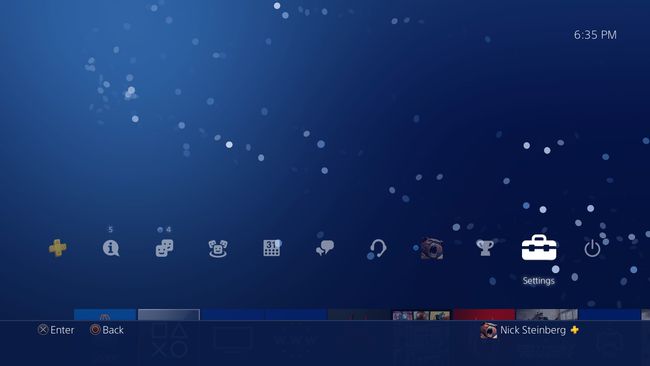
-
Kerige alla ja valige Süsteem.
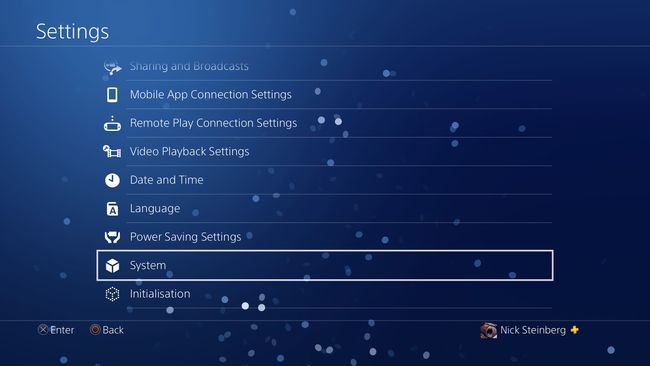
-
Valige Automaatsed allalaadimised.
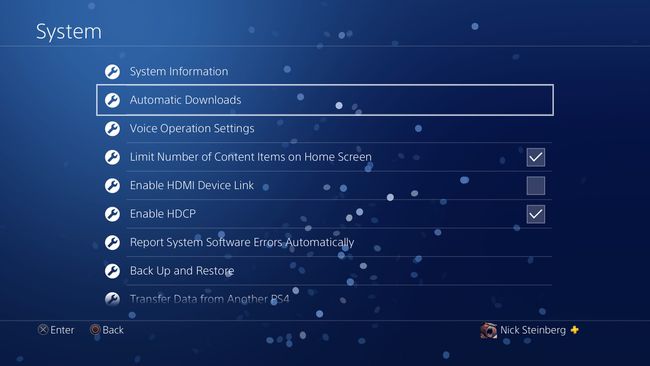
-
Märkige ruut valiku kõrval Rakenduse värskendusfailid valik.

-
Mine tagasi Seaded menüü ja valige Energiasäästu sätted.

-
Valige Määrake puhkerežiimis saadaolevad funktsioonid.
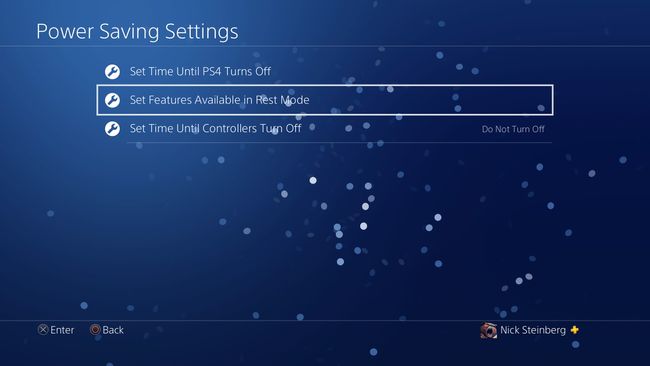
Konsooli puhkerežiimi lülitamiseks hoidke all PS4 kontrolleri keskmist kodunuppu ja valige Võimsus. Seejärel vali Sisenege puhkerežiimi. Teie PS4 töötab ka edaspidi väiksema energiatarbega režiimis, kus saab mänge ja rakendusi peatada, kontrollereid laadida ja värskendusi alla laadida.
-
Kontrollige mõlemat Püsige Internetiga ühenduses ja Lubage PS4 võrgust sisselülitamine valikuid. Mõlemad funktsioonid peavad olema lubatud, et konsool saaks mänguvärskendusi alla laadida ja installida, kui seda ei kasutata.

Kuidas mänge PS4-s käsitsi värskendada
Kui mängu või rakenduse värskenduse allalaadimine ebaõnnestub või te ei soovi konsooli puhkerežiimi jätta, saate värskendusi käsitsi alla laadida ja installida, järgides neid samme.
Hõljutage kursorit mängu või rakenduse kohal, mida soovite värskendada.
-
Vajutage nuppu Valikud külgmenüü kuvamiseks ja valimiseks Otsi uuendusi.
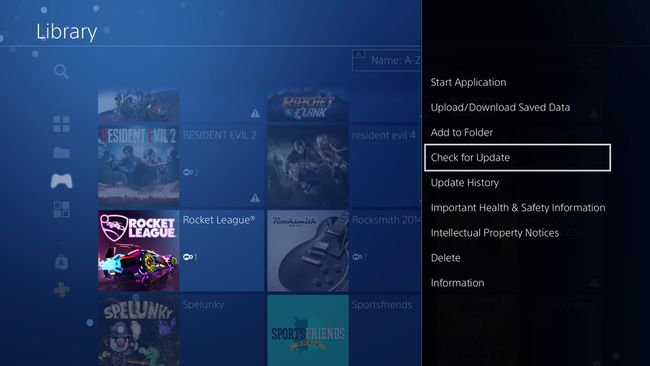
-
Kui mäng on juba uusimale versioonile värskendatud, näete järgmist teadet. Installitud rakendus on uusim versioon.
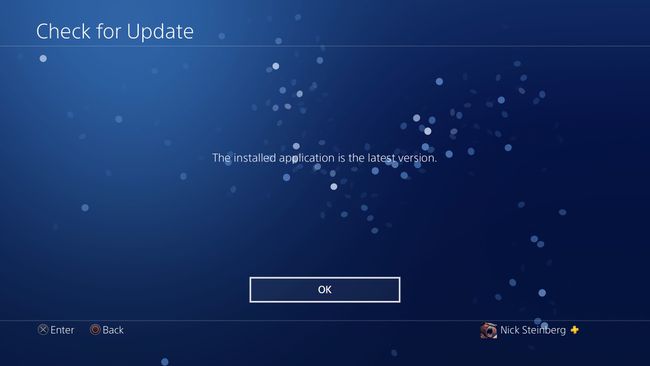
-
Kui värskendus on saadaval, valige Minge jaotisse {Allalaadimised] värskendusfaili allalaadimise alustamiseks.
![Valige PS4-s jaotis [Allalaadimised].](/f/5899a589b463e59419bafc9257b354a5.jpg)
-
Peaksite nägema mängu või rakenduse värskenduse faili allalaadimist Allalaadimised lehel.
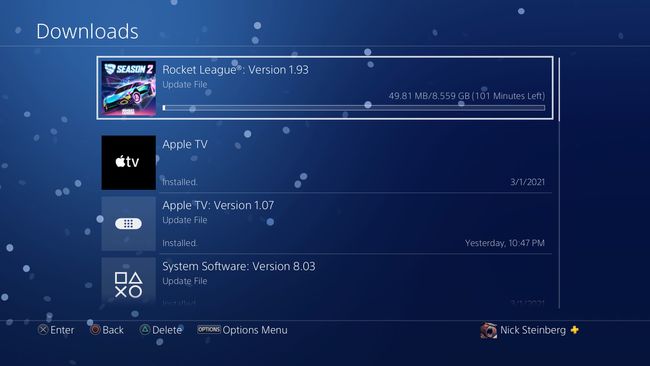
Praeguste allalaadimiste kiireks kontrollimiseks klõpsake nuppu Märguanded PS4 armatuurlaual ja seejärel klõpsake Allalaadimised.
